| | تعليم فتوشوب القسم الثاني |  |
|
+14Snow White زهرة2 الطيف المحلق وردة الأمل قمر الزمان +قــطــعـــــه ســكـــر+ عصام زهرة الجنة سندريلا شهد الحياة الاســـ نور ـــلام رمز الصداقه لؤلؤة الجنة سامى 18 مشترك |
|
| كاتب الموضوع | رسالة |
|---|
سامى
صديق جديد


الجنس : 
عدد المساهمات : 156
نقاط : 5244
تاريخ التسجيل : 26/02/2011
بطاقة الشخصية
مدونتى :
 |  موضوع: تعليم فتوشوب القسم الثاني موضوع: تعليم فتوشوب القسم الثاني  الأربعاء أبريل 13, 2011 3:39 pm الأربعاء أبريل 13, 2011 3:39 pm | |
|
الدرس الرابع آداة القطارة Eyedropper ))
آداة القطارة Eyedropper و مجموعتها
سأقوم بشرح مبسط للاداة ..
تستطيع اختيارها بالضغط عليها او بالضغط على حرف I
1- هذا يحدد قياس مساحة اخذ اللون
2- هذه الأداة تحتوي على 3 انواع ..
أ- Eyedropper Tool و هذه الاداة تستخدمها لختيار درجة لون معينة من صورة او عمل ما ، وسيظهر اللون في
ب- Color Sampler Tool هذه الاداة فرقها عن سابقتها انها بعد تحديد الدرجة تترك اثر ( علامه في المنطقة التي اخذ منها اللون ) .
ج- Measure Tool من اسمها فهي لقياس الاطوال ..
شرح اكثر لما تقوم به كل اداة ..
Color
Sampler Tool
لاحظ نقاط التحديد 1 ، 2 ، 3 ، 4 وقد ظهرت معلوماتها و سجلت في قائمة Info
في كل منطقة ذكرت جميع المعلومات عن اللون المختار
Measure Tool
في شريط الادوات تظهر المقياسات التي تحددها و المسافه المقاسة
عند علامة ! التي حددناها بالأحمر يوجد زر لمسح خط المقياس من الصورة .
بالبلدي :- عايز اغيرلون او اخفي كتابة او منظر او منطقة معينة في صورة تحدد بالقطارة اللون المراد استخدامه من نفس الصورة وبعد ذلك نذهب الي الفرشاة الي اعلاه وسوف ياتي شرحها فيما بعد وكيفية استخدامها الان دروسنا تعريفية للادوات بالبرنامج .
الدرس الخامس ( شرح مبسط لادوات التحديد في الفوتوشوب(
سنقوم اليوم بشرح هذه المجموعة من الادوات , و سنتعلم طرق استخدامها بشكل سلس و مفيد
الجزء الاول
البداية ستكون من خلال اداة التحديد المربع و التى تنقسم الى 4 اجزاء فرعيه كما تشاهدون هنا !
سنستخدم هذه الصورة في هذا الجزء من الدرس
باستخدم اداة التحديد المربع نستطيع تحديد جزء من الصورة بشكل مربع او مستطيل , ثم نسخها و لصقها كيفما نشاء
ننتقل لاداة التحديد الدائري , حيث يمكننا ان نرسم تحديدا دائريا او بيضاوي الشكل لاي جزء من الصور وان اردتم رسم دائرة بشكل صحيح يفضل الضغط على زر shift
ثم قوموا بسحب التحديد الى الاسفل مع مواصلة الضغط على زر shift
هنا تشاهدون مثال للتحديد الدائري
لدينا ايضا اداة التحديد العمودي و الافقى و هما يساعدوننا في رسم حدود دقيقة لبعض التصاميم
هنا مثلا تشاهدون اننا قمنا بعمل هذا التحديد ثم اضفنا له تحديد بسيط بمقدار 1 بيكسل
لينتج لنا هذا
و هنا مثال اخر
تعرفنا لعمل هذا الجزء من التحديد يبقى ان اشير الى جزء مهم في عمل هذه الادوات و هي مهمة للغاية
هنا تشاهدون الصورة و قد وجه السهم للجزء العلوي و هو يشير الى 4 مربعات , سنقوم بشرح اهميتها في عملية التحديد لما لها من اهمية
هنا تلاحظون ان المربع الاول مفعل و هو يسمح لنا برسم التحديد العادي
اما هنا فقد قمنا بتحديد المربع الثاني و هم يسمح لنا برسم اكثر من تحديد في وقت واحد
هنا ايضا تلاحظون تحديد الجزء الثالث من المربعات و هو يتيح لنا خاصيه تداخل التحديد و قص الاجزاء الغير المرغوب فيها
لا حظوا هنا في الشكل قمت برسم تحديدين متداخلين , و قد حددت جزء منه باللون الاحمر و هو الجزء الذي سيختفي من العمل
ليكون التحديد اشبة بالحرف لـــ
اما الجزء الرابع من المربعات يتيح لنا خاصية اضافة التحديد
بمعنى اننا لو رسمنا تحديدا فوق اخر سيكبر التحديد و يصبح اكبر
اللون الاحمر هنا يشير لكبر المساحة في عملية التحديد
هكذا
الجزء الاخر من المجموعة هي lasso tools
و هي تندرج تحت مسمى اداة الحبل السري و تنقسم الى ثلاثة اجزاء
الجزء الاول من هذه الاداة تدعي lasso tool
و هي اداة الحبل السري التقليديه , نستطيع تحديد اي جزء من الصورة و تحتاج لبعض المهارة للقص بدقة
اما الجزء الاخر من هذه الاداة , نستطيع من خلالها رسم خطوط مستقيمة وهي مفيده لرسم اي شكل نريده كالمثلث او هذا الشكل مثلا
اما الجزء الخير من هو رائع بالفعل في عملية رسم الحدود
كل ما علينا هو تحريك الاداة على حدود اي جزء من الصورة ليقوم برسمها بشكل متقن و رائع
نصل للاجزاء الاقل تشعبا كاداة التحديد move tool
نستخدمها لتحريك الصور او نقلها من صورة لاخرى
لكنها كما في اداة التحديد لها خواص خفية و رائعه سنقوم بذكرها
تلاحظون في الشكل التالي وجود باقتين من الورود و قد وضعنا كل باقة في طبقة منفصلة عن الاخرى
ايضا تلاحظون وجود مربعين امام اداة التحريك بالاعلى
ان كان ت هذه المربعات دون تحديد سيتيح لنا نقل الطبقات و تحريكها بشكل عادي
اذا قمنا بتفعيل الجزء الاول من المربع وهي auto select layer
سنستطيع الانتقال من طبقة لاخرى دون الذهاب لنافذة لير و تحديد الطبقة المراد تحريكها
كل ما سنحتاجه هو وضع اداة التحديد على الجزء المراد تحريكه لنستطيع التحكم به كيفما نشاء
نشاهد الجزء رقم 2 و قم تم تفعيل الجزء الاخر منه
يتيح لنا هذا الخيار نفس خصائص free transform
من خلاله نستطيع تكبير و تصغير الاشكال و تدويرها
3- اما اذا قمنا بتفعيل الجزئين الاول و الثاني فسنحصل على جميع الخصائص التي تم طرحها في الاعلى و هي خواص التحريك و التدوير و التكبير و التصغير و الانتقال الالي في نفس الوقت
اليست هذه الاداة رائعه و مبهرة
ماذا تبقى لدينا هنا !
انها اداة crop
و هي اداة مفيده و عملية لقص اي جزء من الصورة و تفيد و في تحضير الدروس من خلال الفوتوشوب
اما اداة العصا السحرية فهي معروفة لدي الجميع , تقوم بتحديد جزء من الصورة ذات اللون الموحد
هنا ضغطنا في المنطقة ذات اللون الاسود, فقام بتحديدها كاملة
الدرس السادس ( شرح ادوات النسخ و الفرش في الفوتوشوب(
سنقوم اليوم بشرح بعض ادواة الفوتوشوب الموجوده ضمن هذه المجموعة
كما تلاحظون , فان المجموعة تنقسم الى 8 اداة فرعية و نتعرف من خلاله لوظائف هذه الادوات
في الجزء الاول من الشرح سنتعرف على وظائف هذه الاداة
و كما هو مبين تنقسم لجزئين
سنستخدم هذه الصورة في شرح الدرس
نختار من القائمة التي بالاعلى اداة الاولى
healing brush tool
تقوم هذه الاداة بمهمة نسخ جزء من الصورة و دمجها بالخلفية
لاحظوا معي هذه الصورة هنا
في الجزء المبين برقم واحد , نضع اداة healing brush tool على جزء من الصورة و نضغط على زر alt بهذه الطريقة نسخت الاداة الجزء هذه الجزء
في القسم المبين بالرقم 2 قمنا بالضعط على الاداة و حركنا , فوجدنا ان الوردة نسخت في الجزء السفلى و دمجت مع الخلفية , فاصبحت متناسقه مع اللون الخلفي للصورة
لا انسى ان اشير لجزء مهم من عمل هذه الاداة , انظروا لهذه الصورة هنا
هذا الجزء يحتوي على خصائص هذه الاداة , ومن اهمها قسم mode و الذي يحتوي على عدة خيارات
فان اخترنا overlyمثلا , ستندمج الوردة بهذه الخاصيه مع الخلفية و ستكون شفافيتها قليلة
اما اذا اخترنا multipily فسيكون الدمج اغمق و هكذا
**************************************************
ناتى للخيار الثاني من هذه المجموعة المسمى بــ patch tool
هذه الاداة ايضا تقوم بنسخ جزء من الصورة و دمجها مع الخلفية لكن بشكل اخر
patch tool تعمل كاداة الحبل السري نستطيع من خلالها تحديد جزء من الصورة
هنا مثلا قمت بتحديد الورقة بهذه الاداة و وضعت التحديد اكبر من حجم الورقه لادع مجالا ليكون الدمج افضل
ثم وضعت الاداة على التحديد و سحبته الى جزء من الصوره كما هو مبين بالسهم و الدائرة
الاداة نقلت اللون من الجزء المبين بالدائرة لقسم الورقه و قامت بنسخ اللون و مسح الورقه
هذه الاداة مفيده ان كننا نريد مسح الكلام من على بطاقة ما او مسح جزء من الصورة , لتبدو دون كتابة
الجزء الثاني هو يختص مجموعة الفرش و القلم
الجزء الاول و هو الفرشاة , هي لضافة اشكال من الفرش للتصميم مثلا هنا اخترت فرشاة الاوراق
ثم اضفت طبقة جديده للصورة , ثم قمت بنثر الورق بشكل عشوائي هنا و هناك و بعدة الوان
لا انسى ان اذكر لكم ان بامكانكم التحكم بخصائص الفرش من خلال هذه النافذة
**************************************************
اما اداة الــ pencil فهي اداة القلم العاديه
هنا قمت بكتابة كلمة ورد على الصورة باستخدام القلم هذا
الجزء الثالث تخص اداة الختم و هو يتالف من جزئين كما تلاحظون بالصورة !
الجزء الاول clone stamp tool
هذه الاداة ايضا كما في healing brush tool يتمتع بعدة خصائص كما هو مبين في هذا الشكل
عمل هذه الاداة يتلخص بنسخ جزء من الصورة و لصقها للعمل
نضع الختم على جزء من الوردة و نضغط على زر alt
ثم نترك الضعط
ثم نذهب لجزء اخر من العمل , و هنا اخترت الجزء السفلي , و نضغط بزر الايمن من الماوس و نحرك الاداة مع استمرار الضغط لنحصل على هذا الشكل
الجزء الاخر من هذه الاداة و هو patern stamp tool
و كما هو مبين من الاسم الاداة يقوم باضافة الباترن للعمل
الجزء الرابع هي اداة paint تتضمن جزئين هم : السطل و التدرج اللونى
السطل او paint buket tool يستخدم لصبغ الصفحات باللون الامامي او بالباترن
هنا قمت بصبغ الصفحة البيضاء باللون الامامي و هنا بالباترن
الاداة الاخرى هي اداة التدرج اللوني
طبعا يمكننا اختيار التدرج الذي نرغب باستخدامه , ثم نختار احد الطرق الصبغ بالتدرج و المبينه امام التدرج ثم نسحب الون من طرف لاخر
**************************************************
الجزء الاخر هو history brush كما لاحظتم انه ينقسم لجزئين نفتح هذه الصورة
نختار الاداة الاولى history brush tool
ثم نضيف طبقة جديد للعمل
ثم نحرك الاادة على الورده فقط و نعيد تحديدها و ملئها باستخدام تحريك الفرشاة على جميع اجزاءها
قمت هنا باخفاء الطبقة الاولى , فظهر لنا الناتج هذا اليس رائعا
كما لاحظتم ان هذه الفرشاة قامت بنسخ الجزء السفلي الى الطبقة العلياء دون تعب و عناء
ناتي للجزء الاخر و هو art history brush
تلاحظون وجود نافذه في الصورة بالاعلى ’ اخترت منها losse curl تستطيعون انتقاء الخيارات الاخرى
ثم اضفت طبقة جديده و حركة الفرشاة بشكل عشوائي على الصورة
تلاحظون تشكيل خطوط متداخلة , وبنفس لون الخلفية
بمعنى اخر في الجزء الاخضر تظهر الخطوط خضراء
و في الاجزء الاحمر من الزهرة كانت الخطوط حمراء و هكذا
اخر مجموعة سنقوم بالتعرف عليه هي هذه
نفتح هذه الصورة
اخترنا الاداة الاولى blur tool
هذه الاداة تعمل كفلتر بلور و تضيف تاثير التمويه للصورة
الاداة الاخرى هي sharpen tool تعمل ايضا كفلتر شاربن و توضح تفاصيل العمل اكثر
هنا تلاحظون انه بعد تمرير هذه الاداة على الصور , تفاصيل العمل و التقسيمات ظهرت بشكل اوضخ من قبل
و الجزء الاخير smudge tool يقوم بمزج الالوان كما في هو مبين بالاسفل
الدرس السابع ( تصغير و تكبير الصورة )
للقيام بتصغير صورة او تكبيرها هناك طرق كثيرة و تختلف حسب المطلوب .. هل هو في نفس العمل او مجرد تصغير الصورة فقط ..
سأقوم بشرح باذن الله طريقة تصغير الصورة باكملها ...
هذا هو مقاس الصورة الأصلي .. و سأقوب بتصغير الصورة الأن ..
بعد فتح الصورة عليك الذهاب الى ..
Image
ثم الى
Image Size
الان ستفتح لك نافذة بها بعض المعلومات التي سأشرحها ..
المربع الاصفر ..
Pixel Dimensions ( الأبعاد بالبكسل )
يوجد به Width --> العرض ، Height --> الطول ..
اما عن المستطيلات المقابلة ... فبأمكانك استخدام قياس Pixel هذا للقياس بمقاس البيكسيل او Percent هذا للقياس بالنسبة .
المربع الأزرق..
Document Size ( مقاس المستند )
يوجد به Width --> العرض ، Height --> الطول .. ، Resolution --> الدقة .
اما عن الوحدات المستخدمه في هذا .. فهي متعددة ..
inches - mm -Percent -cm -point -picas - columns
المربع الأحمر ..
Constrain Proportions عند وضع الاشارة على المربع فانه سيقوم بالتصغير بشكل متناسب( متوازن ) مع الصورة الاصلية.
وعندها ستظهر اشارة السلسلة بين الطول و العرض كما في النافذة المعروضة . ( هذه الخاصيه افضل في معظم الاحيان كل لا تفسد الصورة .
نعود لما كنا نتحدث عنه وهو التصغير ( و قد يكون للتكبير ) كل ما عليك القيام به .. هو :
1- الذهاب الى المربع الاصفر Pixel Dimensions و تعدل في مقاسات الطول و العرض و اذا كنت قد وضعت علامه على المربع الأحمر Constrain Proportions فيكفي انك تقوم بتصغير احد الحدود اما الطول او العرض .
2- او الذهاب الى المربع الأزرقDocument Size اذا كنت تعرف قياساتك بمقاسات اخرى غير البيكسل كالـ سم ، ملم ، انش ... الخ .
3- في بعض الاحيان تكون دقة الصورة عالية جدا اكبر من 72 لهذا فأنه من الأفضل تغيير الدقة اذا كنت ستعرضها في الأنترنت بدقة 72 لكي تصبح الصورة أخف للعرض و اصغر حجماً .
في نهاية العمل اضغط على O.K.
هذه هي الصورة بعد التصغير ..
ملاحظة : هذه الطريقة تستخدم ايضا للتكبير ..
| |
|
  | |
لؤلؤة الجنة
شخصية هامة


الجنسيه : 
الجنس : 
عدد المساهمات : 6380
نقاط : 11819
تاريخ التسجيل : 18/11/2010
الموقع : Saudi Arabia
العمل/الترفيه : ......
 الحمد لله في احسن حال الحمد لله في احسن حال
 |  موضوع: رد: تعليم فتوشوب القسم الثاني موضوع: رد: تعليم فتوشوب القسم الثاني  الأربعاء أبريل 13, 2011 6:42 pm الأربعاء أبريل 13, 2011 6:42 pm | |
| | |
|
  | |
رمز الصداقه
الادارة

الجنس : 
عدد المساهمات : 6725
نقاط : 12634
تاريخ التسجيل : 17/11/2010
الموقع : https://sadaka.catsboard.com/
العمل/الترفيه : العمل فى المنتدى
بطاقة الشخصية
مدونتى :
 |  موضوع: رد: تعليم فتوشوب القسم الثاني موضوع: رد: تعليم فتوشوب القسم الثاني  الجمعة أبريل 15, 2011 11:52 am الجمعة أبريل 15, 2011 11:52 am | |
| بارك الله فيك
مشكور كتير على الموضوع | |
|
  | |
سامى
صديق جديد


الجنس : 
عدد المساهمات : 156
نقاط : 5244
تاريخ التسجيل : 26/02/2011
بطاقة الشخصية
مدونتى :
 |  موضوع: رد: تعليم فتوشوب القسم الثاني موضوع: رد: تعليم فتوشوب القسم الثاني  الإثنين أبريل 18, 2011 2:39 pm الإثنين أبريل 18, 2011 2:39 pm | |
| 1000 اهلا وسهلا المهم انكون استفدتو | |
|
  | |
رمز الصداقه
الادارة

الجنس : 
عدد المساهمات : 6725
نقاط : 12634
تاريخ التسجيل : 17/11/2010
الموقع : https://sadaka.catsboard.com/
العمل/الترفيه : العمل فى المنتدى
بطاقة الشخصية
مدونتى :
 |  موضوع: رد: تعليم فتوشوب القسم الثاني موضوع: رد: تعليم فتوشوب القسم الثاني  الإثنين أبريل 18, 2011 6:32 pm الإثنين أبريل 18, 2011 6:32 pm | |
| | |
|
  | |
الاســـ نور ـــلام
مديره


الجنسيه : 
الجنس : 
عدد المساهمات : 7348
نقاط : 14341
تاريخ التسجيل : 27/11/2010
الموقع : فى حمى الله
العمل/الترفيه : طالبه جامعيه
 .... ....
 |  موضوع: رد: تعليم فتوشوب القسم الثاني موضوع: رد: تعليم فتوشوب القسم الثاني  الثلاثاء أبريل 19, 2011 2:59 am الثلاثاء أبريل 19, 2011 2:59 am | |
| شكرا لك
احس ان تعلم الفوتوشوب صعب | |
|
  | |
سامى
صديق جديد


الجنس : 
عدد المساهمات : 156
نقاط : 5244
تاريخ التسجيل : 26/02/2011
بطاقة الشخصية
مدونتى :
 |  موضوع: رد: تعليم فتوشوب القسم الثاني موضوع: رد: تعليم فتوشوب القسم الثاني  الخميس أبريل 21, 2011 6:57 pm الخميس أبريل 21, 2011 6:57 pm | |
| ليش يا نور هي ممارسة بس تاخد ايديك بتلاقيه سهل
هي اسهل طريقة ممكن تتعلمي فيها الفوتو شوب | |
|
  | |
الاســـ نور ـــلام
مديره


الجنسيه : 
الجنس : 
عدد المساهمات : 7348
نقاط : 14341
تاريخ التسجيل : 27/11/2010
الموقع : فى حمى الله
العمل/الترفيه : طالبه جامعيه
 .... ....
 |  موضوع: رد: تعليم فتوشوب القسم الثاني موضوع: رد: تعليم فتوشوب القسم الثاني  الأحد أبريل 24, 2011 7:18 pm الأحد أبريل 24, 2011 7:18 pm | |
| سامى اها اوكى
ان شاء الله اتعلم
شكرا لك
| |
|
  | |
شهد الحياة
صديق جديد


الجنس : 
عدد المساهمات : 273
نقاط : 5318
تاريخ التسجيل : 13/03/2011
الموقع : منتدى الصداقة
العمل/الترفيه : القراءة
 رايق رايق
بطاقة الشخصية
مدونتى :
 |  موضوع: رد: تعليم فتوشوب القسم الثاني موضوع: رد: تعليم فتوشوب القسم الثاني  الثلاثاء يونيو 14, 2011 7:25 pm الثلاثاء يونيو 14, 2011 7:25 pm | |
| | |
|
  | |
سندريلا
شخصية هامة


الجنسيه : 
الجنس : 
عدد المساهمات : 963
نقاط : 6298
تاريخ التسجيل : 24/04/2011
الموقع : فى ارض الله
العمل/الترفيه : النت
 احمد الله احمد الله
بطاقة الشخصية
مدونتى :
 |  موضوع: رد: تعليم فتوشوب القسم الثاني موضوع: رد: تعليم فتوشوب القسم الثاني  الثلاثاء يونيو 14, 2011 9:33 pm الثلاثاء يونيو 14, 2011 9:33 pm | |
| | |
|
  | |
زهرة الجنة
شخصية هامة


الجنسيه : 
الجنس : 
عدد المساهمات : 918
نقاط : 5957
تاريخ التسجيل : 07/07/2011
بطاقة الشخصية
مدونتى :
 |  موضوع: رد: تعليم فتوشوب القسم الثاني موضوع: رد: تعليم فتوشوب القسم الثاني  الجمعة يوليو 29, 2011 6:16 am الجمعة يوليو 29, 2011 6:16 am | |
| شكرا يا سامى انك بتفدنا بمعلوماتك
خيركم من تعلم العلم وعلمه | |
|
  | |
سامى
صديق جديد


الجنس : 
عدد المساهمات : 156
نقاط : 5244
تاريخ التسجيل : 26/02/2011
بطاقة الشخصية
مدونتى :
 |  موضوع: رد: تعليم فتوشوب القسم الثاني موضوع: رد: تعليم فتوشوب القسم الثاني  السبت أغسطس 06, 2011 5:03 am السبت أغسطس 06, 2011 5:03 am | |
| اهلا وسهلا اهم شي انكم استفدتم واسئل الله ان يكون نفعكم به لفائدة المسلمين | |
|
  | |
عصام
شخصية هامة


الجنسيه : 
الجنس : 
عدد المساهمات : 697
نقاط : 5845
تاريخ التسجيل : 28/02/2011
العمل/الترفيه : بحب لعبة الشطرنج
 الحمد لله على كل حال الحمد لله على كل حال
بطاقة الشخصية
مدونتى :
 |  موضوع: رد: تعليم فتوشوب القسم الثاني موضوع: رد: تعليم فتوشوب القسم الثاني  السبت أغسطس 06, 2011 7:58 am السبت أغسطس 06, 2011 7:58 am | |
|
عدل سابقا من قبل عصام في الأحد أغسطس 28, 2011 7:25 am عدل 1 مرات | |
|
  | |
+قــطــعـــــه ســكـــر+
صديق جديد


الجنس : 
عدد المساهمات : 148
نقاط : 5175
تاريخ التسجيل : 31/03/2011
الموقع : في قلب الي يعزوني
العمل/الترفيه : النت
 فرحانه فرحانه
 |  موضوع: رد: تعليم فتوشوب القسم الثاني موضوع: رد: تعليم فتوشوب القسم الثاني  الأربعاء أغسطس 17, 2011 7:33 pm الأربعاء أغسطس 17, 2011 7:33 pm | |
| يسلمو
معن مافهمت اشي بس يسلمووو ويعطيك العااافيه | |
|
  | |
قمر الزمان
صديق جديد


الجنسيه : 
الجنس : 
عدد المساهمات : 81
نقاط : 5231
تاريخ التسجيل : 19/11/2010
الموقع : ------
العمل/الترفيه : طالبة
 دلوعة دلوعة
 |  موضوع: رد: تعليم فتوشوب القسم الثاني موضوع: رد: تعليم فتوشوب القسم الثاني  الأربعاء أغسطس 24, 2011 4:53 pm الأربعاء أغسطس 24, 2011 4:53 pm | |
| | |
|
  | |
وردة الأمل
نائب مدير


الجنسيه : 
الجنس : 
عدد المساهمات : 1661
نقاط : 6741
تاريخ التسجيل : 25/02/2011
 |  موضوع: رد: تعليم فتوشوب القسم الثاني موضوع: رد: تعليم فتوشوب القسم الثاني  الخميس أغسطس 25, 2011 5:01 am الخميس أغسطس 25, 2011 5:01 am | |
| | |
|
  | |
سامى
صديق جديد


الجنس : 
عدد المساهمات : 156
نقاط : 5244
تاريخ التسجيل : 26/02/2011
بطاقة الشخصية
مدونتى :
 |  موضوع: رد: تعليم فتوشوب القسم الثاني موضوع: رد: تعليم فتوشوب القسم الثاني  السبت أغسطس 27, 2011 6:11 pm السبت أغسطس 27, 2011 6:11 pm | |
| وليييييييييي شو انك مزوء يا عصام | |
|
  | |
الطيف المحلق
صديق جديد


الجنسيه : 
الجنس : 
عدد المساهمات : 374
نقاط : 5359
تاريخ التسجيل : 11/08/2011
 NOOOOOOO NOOOOOOO
بطاقة الشخصية
مدونتى :
 |  موضوع: رد: تعليم فتوشوب القسم الثاني موضوع: رد: تعليم فتوشوب القسم الثاني  السبت أغسطس 27, 2011 8:14 pm السبت أغسطس 27, 2011 8:14 pm | |
|  سامى ع الموضوع مع العلم ان  مفهمتش حاجة بس يسلمو  [b] | |
|
  | |
زهرة2
صديق جديد


الجنسيه : 
الجنس : 
عدد المساهمات : 237
نقاط : 5237
تاريخ التسجيل : 28/04/2011
الموقع : نصر الاسلام
العمل/الترفيه : الاطلاع على العلوم المختلفه
 عادى عادى
بطاقة الشخصية
مدونتى :
 |  موضوع: رد: تعليم فتوشوب القسم الثاني موضوع: رد: تعليم فتوشوب القسم الثاني  الأربعاء أغسطس 31, 2011 11:34 pm الأربعاء أغسطس 31, 2011 11:34 pm | |
| | |
|
  | |
Snow White
صديق جديد


الجنس : 
عدد المساهمات : 107
نقاط : 4977
تاريخ التسجيل : 04/08/2011
بطاقة الشخصية
مدونتى :
 |  موضوع: رد: تعليم فتوشوب القسم الثاني موضوع: رد: تعليم فتوشوب القسم الثاني  الخميس سبتمبر 01, 2011 2:42 am الخميس سبتمبر 01, 2011 2:42 am | |
|  المقال ده بس هحاول اعمل فوتوشوب  لك  [center]  | |
|
  | |
الوردهـ الجورية
صديق جديد


الجنسيه : 
الجنس : 
عدد المساهمات : 262
نقاط : 5126
تاريخ التسجيل : 01/09/2011
الموقع : صدى المباريآت
العمل/الترفيه : بشاهد مبآراة
 احب المباريااااات احب المباريااااات
بطاقة الشخصية
مدونتى :
 |  موضوع: رد: تعليم فتوشوب القسم الثاني موضوع: رد: تعليم فتوشوب القسم الثاني  الخميس سبتمبر 01, 2011 8:37 pm الخميس سبتمبر 01, 2011 8:37 pm | |
| مشكوووووووووووووووووووووورة | |
|
  | |
????
زائر

 |  موضوع: رد: تعليم فتوشوب القسم الثاني موضوع: رد: تعليم فتوشوب القسم الثاني  السبت سبتمبر 03, 2011 6:44 am السبت سبتمبر 03, 2011 6:44 am | |
| شكراااااااااااااااااااااا
يعطيك الف عافية |
|
  | |
سامى
صديق جديد


الجنس : 
عدد المساهمات : 156
نقاط : 5244
تاريخ التسجيل : 26/02/2011
بطاقة الشخصية
مدونتى :
 |  موضوع: رد: تعليم فتوشوب القسم الثاني موضوع: رد: تعليم فتوشوب القسم الثاني  الجمعة سبتمبر 09, 2011 6:22 am الجمعة سبتمبر 09, 2011 6:22 am | |
| هههههههههههههههههههههههههههههههههههه لك يا حبيباتي شو فو القسم الأول حتى تعرفو القسم التاني ولا هيك الشغلة شوربا يعني | |
|
  | |
رحيق القلوب
شخصية هامة


الجنسيه : 
الجنس : 
عدد المساهمات : 997
نقاط : 6140
تاريخ التسجيل : 16/02/2011
العمل/الترفيه : النوم
 ( يا حي يا قيوم برحمتك أستغيث ) ( يا حي يا قيوم برحمتك أستغيث )
 |  موضوع: رد: تعليم فتوشوب القسم الثاني موضوع: رد: تعليم فتوشوب القسم الثاني  الخميس سبتمبر 15, 2011 5:16 am الخميس سبتمبر 15, 2011 5:16 am | |
| مميز دائما فيما تطرحه
مشكورررررررررررررررررررر | |
|
  | |
روبى
مشرفه

الجنسيه : 
الجنس : 
عدد المساهمات : 1807
نقاط : 6885
تاريخ التسجيل : 15/05/2011
الموقع : sadaka muntada
العمل/الترفيه : قراء القران
 عادى عادى
بطاقة الشخصية
مدونتى :
 |  موضوع: رد: تعليم فتوشوب القسم الثاني موضوع: رد: تعليم فتوشوب القسم الثاني  الثلاثاء يناير 29, 2013 10:13 pm الثلاثاء يناير 29, 2013 10:13 pm | |
|  ع الموضوع | |
|
  | |
| | تعليم فتوشوب القسم الثاني |  |
|
 Hitskin.com
Hitskin.com